win7出现黄色网络感叹号的处理方法 win7出现黄色网络感叹号怎么办
更新时间:2023-02-10 08:27:54作者:xiaoliu
有时候win7系统上网突然就断网了,查看桌面右下角出现黄色网络感叹号,怎么回事呢?这种情况一般都是网络连接上出现了故障,大家首先检查是光猫问题还是路由器问题,下面给大家介绍一下win7出现黄色网络感叹号怎么办。
具体方法如下:
1、win7电脑右下方出现黄色感叹号。
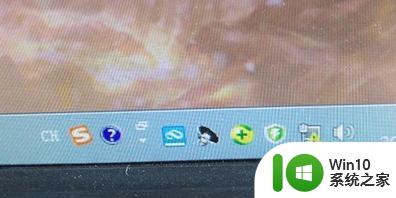
2、电脑有问题,重新插一下网线。或者换一根网线,然后重启一下电脑,重启往往能够治疗90%的“病”。

3、重启之后不行,就先杀毒,让杀毒软件诊断网络环境。
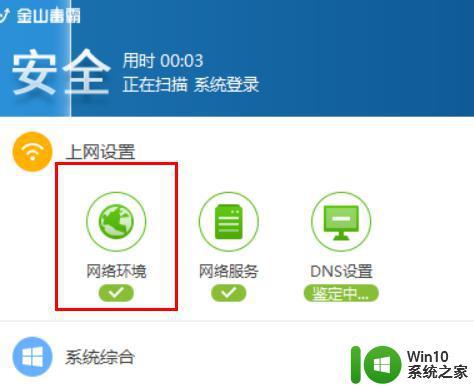
4、如果杀毒还不行,那就用WIN7自带的网络共享中心自检,点击红色的叉号。
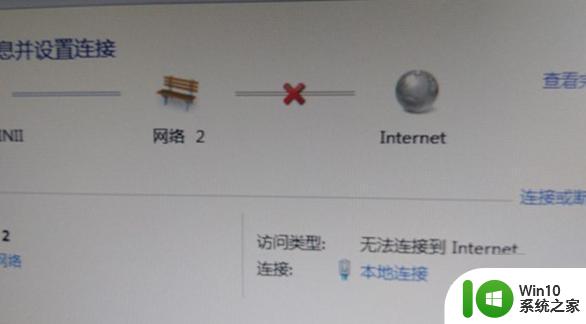
5、启用WINDOWS网络诊断,查看WEB中连接问题。
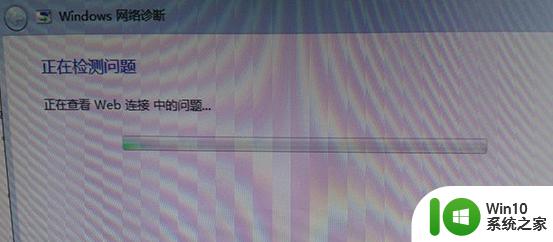
6、出现疑难解答后点击,会出现连不上网的原因。
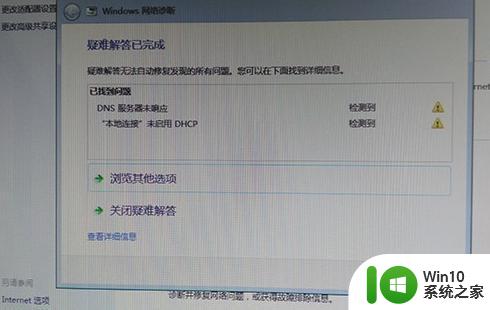
7、根据提示的原因,打开控制面板,找到服务,开启DHCP Client。
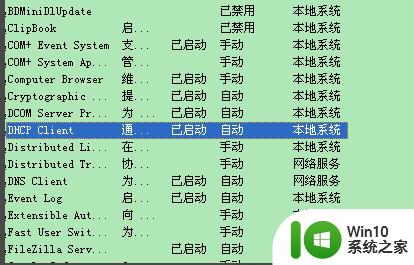
8、如果还是不行,那就用最后一招。尝试以管理员身份运行DOS,在命令行下运行“netsh winsock reset”命令。
如果win7系统桌面图标出现感叹号无法上网的情况,直接参考上述教程修复即可,希望能帮助到大家。
win7出现黄色网络感叹号的处理方法 win7出现黄色网络感叹号怎么办相关教程
- win7网络黄叹号怎么解决 win7黄色感叹号无法上网解决方法
- win7网络图标有黄色感叹号无法上网的解决方法 win7网络显示黄色感叹号什么原因
- win7系统下使用U盘出现黄色感叹号错误代码“10”的解决方法 Win7系统U盘黄色感叹号错误代码“10”怎么解决
- win7网络出现感叹号怎么解决 win7网络感叹号修复工具下载
- win7以太网控制器为黄色感叹号怎么解决 win7以太网控制器黄色感叹号解决方法
- win7设备管理器里黄色感叹号如何处理 Win7设备管理器黄色感叹号错误代码解决方法
- 笔记本电脑win7无线网络连接后出现感叹号怎么解决 win7笔记本电脑无线网络连接后出现感叹号怎么解决
- Win7系统插上U盘显示黄色感叹号解决方法 Win7系统U盘黄色感叹号怎么回事
- win7链接无线网络打不开有感叹号怎么解决 win7链接无线网络出现感叹号怎么排除
- 电脑win7网络连接感叹号怎么修复 w7网络连接出现感叹号如何解决
- win7设备管理器的端口是感叹号修复方法 win7设备管理器端口感叹号黄色怎么解决
- 装win7系统后pci出现感叹号处理方法 装win7系统后pci设备驱动出现感叹号怎么办
- window7电脑开机stop:c000021a{fata systemerror}蓝屏修复方法 Windows7电脑开机蓝屏stop c000021a错误修复方法
- win7访问共享文件夹记不住凭据如何解决 Windows 7 记住网络共享文件夹凭据设置方法
- win7重启提示Press Ctrl+Alt+Del to restart怎么办 Win7重启提示按下Ctrl Alt Del无法进入系统怎么办
- 笔记本win7无线适配器或访问点有问题解决方法 笔记本win7无线适配器无法连接网络解决方法
win7系统教程推荐
- 1 win7访问共享文件夹记不住凭据如何解决 Windows 7 记住网络共享文件夹凭据设置方法
- 2 笔记本win7无线适配器或访问点有问题解决方法 笔记本win7无线适配器无法连接网络解决方法
- 3 win7系统怎么取消开机密码?win7开机密码怎么取消 win7系统如何取消开机密码
- 4 win7 32位系统快速清理开始菜单中的程序使用记录的方法 如何清理win7 32位系统开始菜单中的程序使用记录
- 5 win7自动修复无法修复你的电脑的具体处理方法 win7自动修复无法修复的原因和解决方法
- 6 电脑显示屏不亮但是主机已开机win7如何修复 电脑显示屏黑屏但主机已开机怎么办win7
- 7 win7系统新建卷提示无法在此分配空间中创建新建卷如何修复 win7系统新建卷无法分配空间如何解决
- 8 一个意外的错误使你无法复制该文件win7的解决方案 win7文件复制失败怎么办
- 9 win7系统连接蓝牙耳机没声音怎么修复 win7系统连接蓝牙耳机无声音问题解决方法
- 10 win7系统键盘wasd和方向键调换了怎么办 win7系统键盘wasd和方向键调换后无法恢复
win7系统推荐
- 1 风林火山ghost win7 64位标准精简版v2023.12
- 2 电脑公司ghost win7 64位纯净免激活版v2023.12
- 3 电脑公司ghost win7 sp1 32位中文旗舰版下载v2023.12
- 4 电脑公司ghost windows7 sp1 64位官方专业版下载v2023.12
- 5 电脑公司win7免激活旗舰版64位v2023.12
- 6 系统之家ghost win7 32位稳定精简版v2023.12
- 7 技术员联盟ghost win7 sp1 64位纯净专业版v2023.12
- 8 绿茶ghost win7 64位快速完整版v2023.12
- 9 番茄花园ghost win7 sp1 32位旗舰装机版v2023.12
- 10 萝卜家园ghost win7 64位精简最终版v2023.12